Как функцията dayweek определя конкретни дати в excel. Примери за използване на функциите day с dayweek и days в excel Formula m за автоматично определяне на деня от седмицата
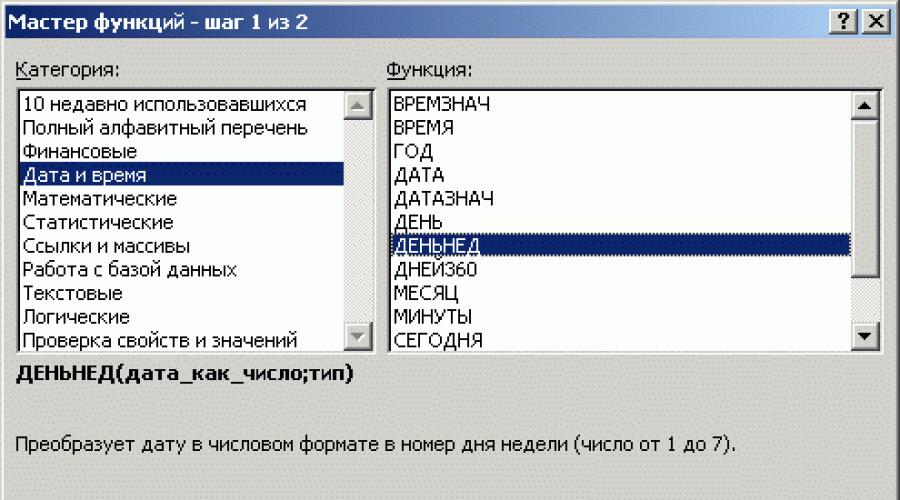
Денят от седмицата, а именно "понеделник", "вторник", "сряда" и т.н., може да бъде получен в Excel чрез формула за дата. Тоест, когато има дата и е необходимо до клетката да фигурират имената на деня от седмицата, можете да направите това с формула. Освен това има няколко формули за тази „разходка“ в интернет. Няма да ги разглеждаме, ще дадем само един (според нас най-оптималния), така че
Формула ден от седмицата по дата
ТЕКСТ(B8;"DDDD")
И лека модификация (ако е необходимо, да се изписва с главни букви деня от седмицата).
PROPER(ТЕКСТ(B8;"DDDD"))
Други формули, които връщат деня от седмицата, са по-тромави, така че не се разглеждат тук, но има едно „но“. Горната формула няма да работи, ако файлът, който я съдържа, е отворен на английски (или друг, "не-руски" Excel)
Разгледахме накратко друга формула като част от поредица от статии, които нарекохме „1 формула на ден“. Ако си заинтересован основно ниво на Excel или имате нужда от "напреднали", за да получите помощ, обучение или съвет. Уеб сайт на ExcelSkype - дистанционно обучение на Excel чрез Skype.
Да предположим, че трябва да определите кой ден от седмицата съответства на дата между 1900 и 9999. Доста лесно е да направите това в Excel, но ще получите серийния номер на деня от седмицата като отговор. Освен това, в зависимост от настройките, номерът може да бъде отговорен в различни дни. Разбира се, това не е много удобно. Затова нека създадем модул, който да определя деня от седмицата по дата и да връща не поредния му номер, а името.
Денят от седмицата ви позволява да дефинирате функцията "WEEKDAY", която може да бъде въведена чрез извикване на съветника за функции и избиране в списъка Категорияелемент Дата и час (фиг. 6.1). Синтаксисът на функцията е както следва:
Връща деня от седмицата, съответстващ на първия аргумент date_in_number_format. Денят от седмицата ще бъде представен като цяло число между 1 (неделя) и 7 (събота).
Аргументът date_number_format е кодът за дата-час, който Excel използва за работа с дати. Този аргумент може да бъде зададен и в текстова форма, като низът се постави в кавички. Типът е число, указващо номерирането на дните от седмицата. Аргументът Тип може да приема следните стойности:
1 (или пропуснато) - число от 1 (неделя) до 7 (събота);
- 2 - номер от 1 (понеделник) до 7 (неделя);
- 3 - число от 0 (понеделник) до 6 (неделя).
Така, в зависимост от вида, зададен във функцията WEEKDAY, 5-ият ден от седмицата може да бъде четвъртък, петък или събота. За да не задаваме втория аргумент, ще приемем, че 5-ият ден от седмицата е четвъртък.
Въведете клетка A1произволна дата, като например 06.01.2002 г. За по-голяма яснота задайте формата на датата за тази клетка. Отидете в клетката A2и извикайте функционалния панел "WEEKDAY" (фиг. 6.2). В полето дата_като_номервъведете адреса на клетката A1.
Добър ден приятели!
Посветих тази статия на темата как да определя деня от седмицата по дата в Excel. Много често с този проблем се сблъскват специалисти от отдела за заплати и персонал, въпреки че решавате проблеми, когато трябва да знаете дали дадено числов работен ден от седмицата или не, доста. Тези задачи включват изчисляване на отпуск по болест, определяне на празници, определяне на ваканционни дни и, между другото, има много други задачи, в които трябва да определите деня от седмицата в Excel по дата.
Има няколко начина за определяне на деня от седмицата и в тази статия ще разгледаме 3 опции:
Използване на персонализиран формат
Много прост начин за определяне на деня от седмицата по дата е следният:
- изберете къде искате да направите промени в показването на датата;
- обадете се контекстно менющракнете с десния бутон и изберете елемент "Формат на клетка";
- в прозореца, който се показва, изберете раздела "номер", В глава « Числови формати» трябва да изберете елемент "(всички формати)"и в полето тип въведете формата на датата, от който се нуждаете.
 Самите формати на данни могат да бъдат разделени на 2 вида: пъленИ съкратено.
Самите формати на данни могат да бъдат разделени на 2 вида: пъленИ съкратено.
- Пълен форматобозначава се с пълното име на деня от седмицата или месеца (например сряда, четвъртък и т.н.), пълният формат се обозначава с "DDDD" - за дните от седмицата, "MMMM" - за месеците.
- Съкратен форматсе показва само с две букви (например сряда, четвъртък, петък и т.н.) и за това форматът „DDD“ е посочен за дните от седмицата, „MMM“ за месеците.

Използване на функцията TEXT
В този случай ще използваме вградения за определяне на деня от седмицата в Excel по дата. Тази функция е предназначена да форматира число в клетка и да го преобразува в текст.  С помощта на тази функция първо посочвате източника на данни и след това посочвате формата за преобразуване на данни. Посоченият от вас формат съкратеноили пъленкакто описах по-горе в първия параграф.
С помощта на тази функция първо посочвате източника на данни и след това посочвате формата за преобразуване на данни. Посоченият от вас формат съкратеноили пъленкакто описах по-горе в първия параграф.
Правописът на формулата изглежда така:
=ТЕКСТ(A1;"dddd") , формулата се връща текстова стойностден от седмицата.
Използване на функцията WEEKDAY
Третият вариант за намиране на деня от седмицата по дата е използването на функцията WEEKDAY, която принадлежи към групата "Дата и час", ще го намерите там. Тази функция връща число между 1 и 7, представляващо деня от седмицата.  Формулата изглежда така:
Формулата изглежда така:
=ДЕЛИЦА(A1;2) , Където:
- „А1» е адресът на клетката, където датата е в цифров формат,
- „2» - това е число, което определя типа на върнатата стойност (има 3 вида: 1 или нито един - връща число от 1 (неделя) до 7 (събота), 2 - от 1 (понеделник) до 7 (неделя) и 3 - от 0 (понеделник) до 6 (неделя), най-познат ни е тип 2).
Мисля, че ще ви заинтересува статията "" в нея ще намерите полезни съветии примери при работа с дати.
И това е всичко, което имам! Силно се надявам на това
че темата за това как да определите деня от седмицата в Excel по дата беше разкрита и стана полезна за вас . Ще бъда много благодарен за оставените коментари, тъй като това е показател за четивност и ме вдъхновява да пиша нови статии! Споделете с приятелите си, прочетете и харесайте!Функцията ДЕН връща деня, който съответства на дадена дата. Резултатът от функцията е число от диапазона от 1 до 31.
Функцията WEEKDAY връща деня от седмицата, който съответства на дадена дата. Резултатът от тази функция е число от диапазона от 1 до 7 (едно съответства на неделя, а седем съответства на събота).
Функцията DAYS връща числова стойност, представляваща разликата в дни между две дадени дати.
Характеристики на синтактичен запис на функцията ДЕН, ДЕН СЕДМИЦА и ДНИ в Excel
Функцията ДЕН има следния синтаксис:
ДЕН(дата)
Той приема като вход един параметър за дата, който съответства на датата, чийто ден искате да определите.
Бележки:
- Входният параметър обикновено е клетка от Excel таблици A, съдържащ данни във формат на дата.
- Също така резултатите от изчисленията на функцията DATE и други функции, които връщат стойности във формат Date, се приемат като вход.
- Когато въвеждате данни директно между скобите на функцията (например =DAY("06/24/2018")), трябва да се използват кавички, като по този начин се посочва, че данните, предадени на входа, са от тип Text. След това Excel произвежда автоматично преобразуванеданни във формат на дата.
- Грешка #VALUE! Той ще бъде генериран, ако към входа на функцията DAY са предадени данни от неподдържан тип Excel, например: DAY("24-юни-2018") или DAY("24 06 2018").
- Параметърът за дата може да бъде представен като число във времевия код на Excel.
Функцията WEEKDAY има следната синтактична нотация:
ДЕЛНИК(дата, [тип])
Описание на аргументите на функцията:
- Дата е задължителен параметър, съответстващ на датата, чийто ден от седмицата искате да определите. Този параметър има функции, описани в бележките към предишната функция.
- Тип - число в диапазона от 1 до 3, което показва кой ден от седмицата се счита за първи (в някои страни първият ден от седмицата е неделя, в нашите е понеделник). Ако type=1, първият ден от седмицата ще бъде неделя, type=2 - понеделник. Ако type=3, резултатът от функцията WEEKDAY ще бъде число в диапазона от 0 до 6, където 0 съответства на понеделник.
Забележка: в някои случаи вместо числата 1,2…7 се изисква извеждане на името на деня от седмицата (понеделник, вторник…неделя). За да направите това, можете да създадете таблица като тази:
И след това изведете текстовата стойност, съответстващ на числотоден от седмицата:

Следната функция обаче може да се използва за тази задача: =TEXT(A2;"dddd").

Резултатът от тази функция е текстът "неделя". Ако се изисква кратък запис на деня от седмицата (събота, понеделник, сряда), въведете "dddd" като втори параметър.
Функцията DAYS се използва за изчисляване на броя дни между две посочени дати и има следния синтаксис: =DAYS(крайна_дата, начална_дата).
Описание на аргументите на тази функция:
- End_date е задължителен параметър, който характеризира крайната дата на събитие.
- Start_date е задължителен параметър, който характеризира началната дата на определено събитие за извършване на изчислението.
Бележки:
- Когато се изчислява броят на дните между датите, данните се преобразуват в числа в часовия код на Excel. Това означава, че записите “=DAYS(“06/24/2018”;”06/13/2018”)” и “=DATEVALUE(“06/24/2018”)-DATEVALUE(“06/13/2018”) ” ще върне същите стойности.
- Ако един от параметрите на функцията представлява дата, написана като текст, тогава той ще бъде обработен от функцията DATEVALUE, която ще върне целочислена дата.
- Ако параметрите на функцията са числа, чиито стойности са извън границите, разрешени във времевия код на Excel, ще се генерира грешка #VALUE!.
- Ако функцията DAYS използва параметри на данни, които не могат да бъдат представени като дати в Excel, ще бъде върната грешка #VALUE!.
Примери за изчисление в Excel с помощта на функциите DAY, DAYWEEK и DAYS
Таблицата съдържа няколко дати, записани във формата Дати в Excelв които служителите на дадено предприятие трябва да получават заплати. Във връзка с приетите промени в законодателството изчисляването на заплатите на служителите трябва да се извършва в първите дни на всеки месец. Необходимо е да се коригират датите от 15.07.2018 г. на 01.07.2018 г. Част от таблицата изглежда така:

За да решите, използвайте следната формула: =B3-DAY(B3)+1.
Попълнете останалите колони по същия начин. В резултат на това получаваме нова колона с правилни дативедомост:

Определяне на работни дни и почивни дни по формулата WEEKDAY
Пример 2 Софтуерчете данни от електронна таблица на Excel и ги използва в своите изчисления. Една от клетките съдържа данни във формат Дата, съответстващ на датата на получаване на пакета. Необходимо е да се определи дали посочена датаработен ден от седмицата (от понеделник до петък) и връща булевата стойност „true” или „false” (ако денят е празник) за по-нататъшна обработка от програмата.
Оригиналната таблица изглежда така:

За определяне на деня от седмицата ще използваме WEEKDAY, чийто първи аргумент са данните от клетката „Дата на пристигане“, а вторият аргумент е 2 (броенето на дните от седмицата започва от единица, което съответства на понеделник). Използваме следната функция за решаване:
Както можете да видите, всички дати са работни дни от седмицата.
Защо се нуждаете от функцията DAYS в Excel?
Пример 3. Известно е, че Втората световна война започва на 22 юни 1941 г. и завършва на 9 май 1945 г. Необходимо е да се определи колко дни са се водили военни действия.
Нека въведем първоначалните данни в таблицата:

За изчислението използваме следната формула: =ДНИ(B3;A3).

Получаваме следния резултат:

Тоест военните действия са продължили 1417 дни.
Забележка!Всяка дата в Excel е броят дни, изминали от датата 01/01/1900. По-подробно е описано в статията: Как да изчислим датата в Excel? Следователно можете свободно да използвате тази проста формула без функции: =B3-A3.

Както можете да видите на фигурата, резултатът е подобен. Всъщност функцията DAYS в Excel изобщо не е необходима.
При работа в програма Excelпонякога задачата е зададена така, че след въвеждане на конкретна дата в клетка, се показва денят от седмицата, който съответства на нея. Естествено, за решаване на този проблем с помощта на такъв мощен процесор за електронни таблици, като Excel, може би по няколко начина. Нека да видим какви опции съществуват за извършване на тази операция.
Има няколко начина за показване на деня от седмицата за въведена дата, вариращи от форматиране на клетки до прилагане на функции. Нека да разгледаме всички съществуващи опции за извършване на тази операция в Excel, така че потребителят да може да избере най-добрия за конкретна ситуация.
Метод 1: Прилагане на форматиране
Първо, нека да видим как с помощта на форматиране на клетки можете да изведете деня от седмицата за въведената дата. Тази опциявключва преобразуване на датата в определената стойност, вместо да запази и двата вида данни, показани в работния лист.


В полето "Тип"форматиране на прозорци вместо стойност "DDDD"можете също да въведете израз:

В този случай на листа ще се покаже съкратеното име на деня от седмицата.

Метод 2: Използване на функцията TEXT
Но методът, който беше представен по-горе, включва преобразуване на датата в деня от седмицата. Има ли опция и двете стойности да се показват на листа? Тоест, ако въведем дата в една клетка, то денят от седмицата трябва да се показва в друга. Да, има такъв вариант. Може да се направи с помощта на формулата ТЕКСТ. В този случай стойността, от която се нуждаем, ще бъде показана в посочената клетка в текстов формат.


Освен това, ако промените стойността на датата в клетка, денят от седмицата автоматично ще се промени съответно. Така, като промените датата, можете да разберете в кой ден от седмицата ще падне.

Метод 3: Използване на функцията WEEKDAY
Има друг оператор, който може да изведе деня от седмицата за дадена дата. Това е функция ДНЕВНА СЕДМИЦА. Вярно е, че показва не името на деня от седмицата, а неговия номер. В този случай потребителят може да зададе от кой ден (от неделя или понеделник) да се брои номерацията.


Както при предишната функция, промяната на датата автоматично променя номера на деня от седмицата в клетката, където е зададен операторът.

Както можете да видите, в Excel има три основни опции за представяне на дата като ден от седмицата. Всички те са относително прости и не изискват от потребителя някакви специфични умения. Единият от тях е използването на специални формати, а другите два използват вградени функции за постигане на тези цели. Като се има предвид, че механизмът и методът за показване на данни във всеки описан случай са значително различни, потребителят трябва да избере коя от посочените опции в конкретна ситуация му подхожда най-добре.